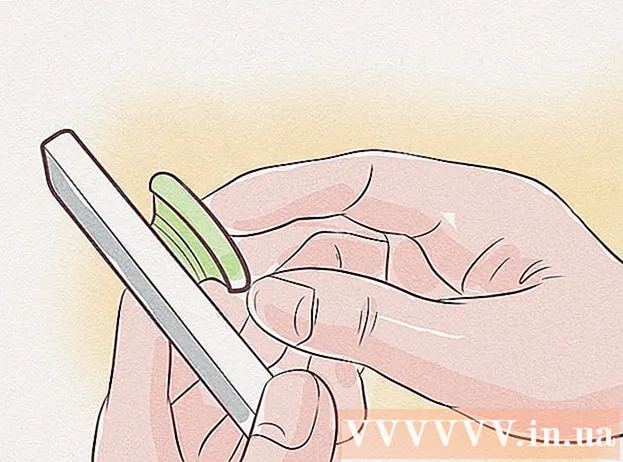ກະວີ:
Randy Alexander
ວັນທີຂອງການສ້າງ:
3 ເດືອນເມສາ 2021
ວັນທີປັບປຸງ:
26 ມິຖຸນາ 2024
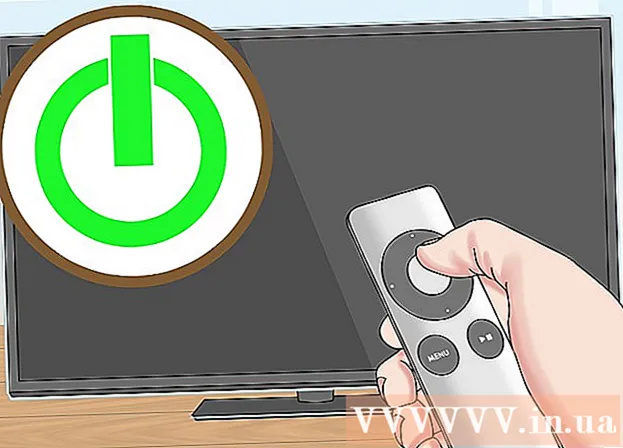
ເນື້ອຫາ
wikiHow ນີ້ສອນວິທີການເບິ່ງ ໜ້າ ຈໍຄອມພິວເຕີ Mac ຂອງທ່ານໃນ Apple TV ໂດຍໃຊ້ AirPlay. AirPlay ຮຽກຮ້ອງໃຫ້ໃຊ້ Mac 2011 ຫລືຫຼັງຈາກນັ້ນ, ແລ່ນ Mountain Lion (OS X 10.8) ຫຼືຫຼັງຈາກນັ້ນ, ໂດຍສົມທົບກັບ Apple TV ລຸ້ນທີ 2 ຫຼືຕໍ່ມາເຊື່ອມຕໍ່ກັບໂທລະພາບ. ຖ້າ Mac ຂອງທ່ານບໍ່ສາມາດເຊື່ອມຕໍ່ກັບ Apple TV ຂອງທ່ານຜ່ານ AirPlay, ທ່ານຈະຕ້ອງໃຊ້ສາຍ HDMI.
ຂັ້ນຕອນ
ສ່ວນທີ 1 ຂອງ 2: ການ ນຳ ໃຊ້ Apple AirPlay
ຢູ່ແຈຂວາເທິງສຸດຂອງ ໜ້າ ຈໍ, ຫຼັງຈາກນັ້ນໃຫ້ເບິ່ງຊື່ເຄືອຂ່າຍທີ່ມີເຄື່ອງ ໝາຍ ກວດກາຢູ່ຕິດກັບມັນ.
- ໂທລະພາບ Apple - ເປີດ ການຕັ້ງຄ່າ

(ການຕັ້ງຄ່າ), ເລືອກ ເຄືອຂ່າຍ (ເຄືອຂ່າຍ) ແລະກວດກາຊື່ເຄືອຂ່າຍຢູ່ເບື້ອງຂວາຂອງຫົວຂໍ້ "CONNECTION". - ເປີດເມນູ Apple
ໃນ Mac. ກົດໂລໂກ້ Apple ຢູ່ແຈເບື້ອງຊ້າຍດ້ານເທິງຂອງ ໜ້າ ຈໍ. ເມນູແບບເລື່ອນລົງຈະປາກົດຂຶ້ນ.
- ກົດ ການຕັ້ງຄ່າລະບົບ… (ປັບແຕ່ງລະບົບ). ຕົວເລືອກນີ້ແມ່ນຢູ່ໃນເມນູແບບເລື່ອນລົງ. ໜ້າ ຕ່າງ System Preferences ຈະປາກົດຂຶ້ນ.
- ກົດ ສະແດງ. ໄອຄອນ Monitor ນີ້ແມ່ນຢູ່ເບື້ອງຊ້າຍຂອງ ໜ້າ ຕ່າງ System Preferences.
- ກົດບັດ ສະແດງ ຢູ່ເທິງສຸດຂອງປ່ອງຢ້ຽມ.
- ກົດທີ່ປຸ່ມເລື່ອນລົງ "AirPlay Display". ຕົວເລືອກນີ້ແມ່ນຢູ່ໃກ້ທາງລຸ່ມຂອງປ່ອງຢ້ຽມ. ເມນູແບບເລື່ອນລົງຈະປາກົດຂຶ້ນ.
- ກົດທາງເລືອກ ໂທລະພາບ Apple ແມ່ນຢູ່ໃນເມນູແບບເລື່ອນລົງ. ເຄື່ອງ Mac ຈະເລີ່ມສ່ອງ ໜ້າ ຈໍໃນ Apple TV.
- ລໍຖ້າໃຫ້ ໜ້າ ຈໍ Mac ປາກົດຢູ່ Apple TV. ເມື່ອ ໜ້າ ຈໍ Mac ປາກົດຢູ່ Apple TV ຂອງທ່ານ, ທ່ານປະສົບຜົນ ສຳ ເລັດ.
- ທ່ານສາມາດກວດເບິ່ງກ່ອງ "ສະແດງຕົວເລືອກການສະທ້ອນໃນແຖບເມນູເມື່ອມີ" ຢູ່ໃກ້ລຸ່ມຂອງປ່ອງຢ້ຽມເພື່ອໃຫ້ໄອຄອນການສະແດງຖືກສະແດງຢູ່ມຸມຂວາເທິງຂອງ ໜ້າ ຈໍ. ຖ້າທ່ານກົດປຸ່ມຮູບສີ່ຫລ່ຽມນີ້, ເມນູແບບເລື່ອນລົງຈະປາກົດຢູ່ກັບຕົວເລືອກການເຊື່ອມຕໍ່.
- ຖ້າທ່ານຕ້ອງການຫລິ້ນວິດີໂອຜ່ານ ລຳ ໂພງຂອງ Apple TV ຂອງທ່ານ, ທ່ານອາດຈະຕ້ອງປ່ຽນການຕັ້ງຄ່າສຽງໃນ Mac ຂອງທ່ານ.
ພາກທີ 2: ເປີດສຽງໂທລະພາບ
- ກົດປຸ່ມ "ກັບຄືນ" ກັບຮູບສັນຍາລັກ ⋮⋮⋮⋮ ຢູ່ແຈເບື້ອງຊ້າຍດ້ານເທິງຂອງ ໜ້າ ຈໍສະແດງຜົນ. ທ່ານຈະກັບໄປທີ່ ໜ້າ ຕ່າງ System Preferences.
- ຖ້າທ່ານອອກຈາກ ໜ້າ ຕ່າງ System Preferences, ທ່ານ ຈຳ ເປັນຕ້ອງເປີດມັນຄືນ ໃໝ່ ເມນູ Apple

ແລະກົດ ການຕັ້ງຄ່າລະບົບ ... ກ່ອນທີ່ຈະສືບຕໍ່.
- ຖ້າທ່ານອອກຈາກ ໜ້າ ຕ່າງ System Preferences, ທ່ານ ຈຳ ເປັນຕ້ອງເປີດມັນຄືນ ໃໝ່ ເມນູ Apple
- ກົດ ສຽງ (ສຽງ). ໄອຄອນ ລຳ ໂພງນີ້ຕັ້ງຢູ່ໃນ ໜ້າ ຕ່າງ System Preferences.
- ກົດບັດ ຜົນໄດ້ຮັບ (ຜົນໄດ້ຮັບ) ຢູ່ເທິງສຸດຂອງປ່ອງຢ້ຽມ.
- ກົດ ໂທລະພາບ Apple. ຕົວເລືອກນີ້ຢູ່ດ້ານລຸ່ມຂອງ "ເລືອກອຸປະກອນ ສຳ ລັບການອອກສຽງ" ທີ່ຢູ່ໃກ້ດ້ານເທິງຂອງ ໜ້າ ຕ່າງ.
- ຖ້າທ່ານບໍ່ເຫັນທາງເລືອກ ໂທລະພາບ Apple ທີ່ນີ້ (ຫລືບໍ່ສາມາດກົດໄດ້), ທ່ານ ຈຳ ເປັນຕ້ອງເລີ່ມທັງ Apple TV ແລະ Mac ແລະເຮັດຕາມຂັ້ນຕອນຂ້າງເທິງ.
- ກວດເບິ່ງ ລຳ ໂພງໂທລະພາບ. ເປີດເພງຫລືວີດີໂອໃນ Mac ຂອງທ່ານເພື່ອເບິ່ງວ່າມີສຽງມາຈາກ ລຳ ໂພງ Apple TV; ຖ້າເປັນດັ່ງນັ້ນ, ເຄື່ອງສຽງຂອງ Apple TV ຖືກຕັ້ງຄ່າແລ້ວ.
- ຖ້າທ່ານຍັງຄົງໄດ້ຍິນສຽງທີ່ມາຈາກເຄື່ອງ Mac ຂອງທ່ານ, ໃຫ້ຄອມພິວເຕີແລະ Apple TV ຂອງທ່ານຄືນ ໃໝ່ ແລະລອງ ໃໝ່ ອີກຄັ້ງ.
ຄຳ ແນະ ນຳ
- AirPlay ເຮັດວຽກກັບເຄື່ອງ Macs ທີ່ຜະລິດໃນປີ 2011 ຫຼືຫຼັງຈາກນັ້ນ.
- ຖ້າທ່ານບໍ່ເຫັນໄອຄອນ AirPlay ໃນ Mac ຂອງທ່ານ, ໃຫ້ແນ່ໃຈວ່າທັງຄອມພິວເຕີ້ແລະ Apple TV ເຊື່ອມຕໍ່ກັບເຄືອຂ່າຍ Wi-Fi ດຽວກັນ.
- ຖ້າການປະຕິບັດການຫຼີ້ນບໍ່ດີ, ພະຍາຍາມເຊື່ອມຕໍ່ Apple TV ກັບ router ໂດຍໃຊ້ສາຍ Ethernet. ຕົວເຊື່ອມຕໍ່ພອດອິນເຕີເນັດກັບ USB-C (Thunderbolt) ແມ່ນມີຄວາມ ຈຳ ເປັນຖ້າ Mac ຂອງທ່ານຖືກຜະລິດໃນປີ 2017 ຫຼືຫຼັງຈາກນັ້ນ.
ຄຳ ເຕືອນ
- ການສະທ້ອນແສງ AirPlay ຈະບໍ່ເຮັດວຽກກັບ Apple TV ເດີມ, ເຊັ່ນດຽວກັນກັບເຄື່ອງ Mac ທີ່ຜະລິດກ່ອນປີ 2011. ນອກຈາກນັ້ນ, ຄອມພິວເຕີ້ Mac ຍັງຕ້ອງມີຢ່າງ ໜ້ອຍ Mac OS X 10.8 (Mountain Lion). .
- ຮູບພາບບ່ອນແລກປ່ຽນຄວາມອາດຈະປະກົດວ່າວຸ້ນວາຍຖ້າມີຫລາຍວິດີໂອຫລິ້ນ. ພະຍາຍາມປິດບາງປ່ອງຢ້ຽມເພື່ອຫຼຸດຜ່ອນການໂຫຼດຂອງ Apple TV.